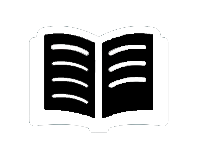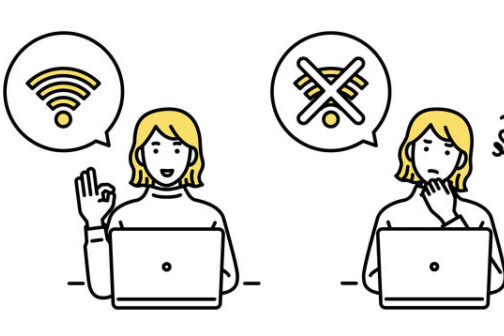Wi-Fiの通信速度は、ファイルのダウンロード・アップロードはもちろん、動画やライブ配信の視聴やオンラインゲームの快適性にも関わってきます。通信速度や応答速度が速く安定していれば、読み込み待ちや遅延が発生しにくく、快適にWi-Fiを利用することが可能です。では、具体的にどのくらいのスピードがあれば良いのでしょうか?
今回のコラムでは、快適に使えるWi-Fi速度の用途ごとの目安と、Wi-Fiスピードを計測する方法、そしてWi-Fi速度を高速化するためのコツについてもご紹介します。
1.快適に使えるWi-Fi速度は30Mbps以上が目安
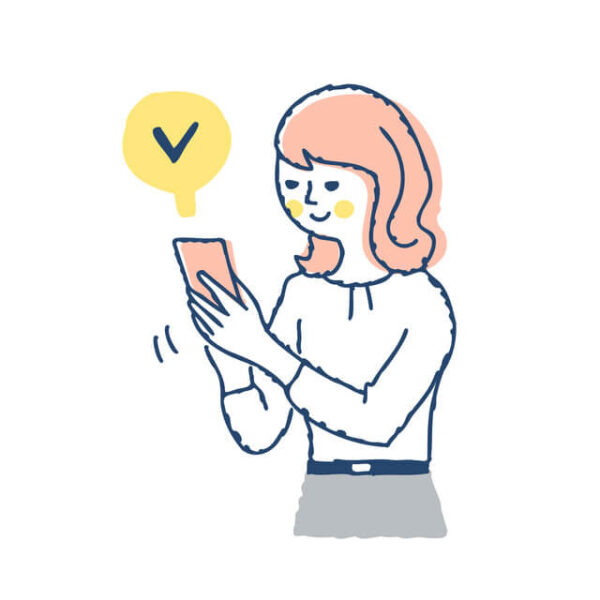
結論からご紹介すると、快適に使えるWi-Fi速度の目安は30Mbps以上です。この数値以上のスピードが出ていれば、基本的な利用で不便を感じることはないでしょう。
メールや文章のみのメッセージのやり取りなど、テキストを中心とした利用であれば、1Mbpsの速度があれば充分と言えます。一方で、高画質でアクション性の高いオンラインゲームを楽しみたい場合や、家族全員が4K画質の動画を再生する場合などは、100Mbps以上の速度を目安とすると良いでしょう。
ただし、Wi-Fiの速度には「下り」「上り」の2種類があり、データをダウンロードする場合には下り速度を使用し、データをアップロードする場合には上り速度を使用します。たとえば、大容量の動画をYouTubeにアップロードしたい場合には、下り速度ではなく上り速度が重要になります。Wi-Fiの中には、下り速度は高速だが上り速度は低速に抑えられているケースもあるので注意しましょう。
2.Wi-Fiの回線速度の単位とは?MbpsとMB/sの違い
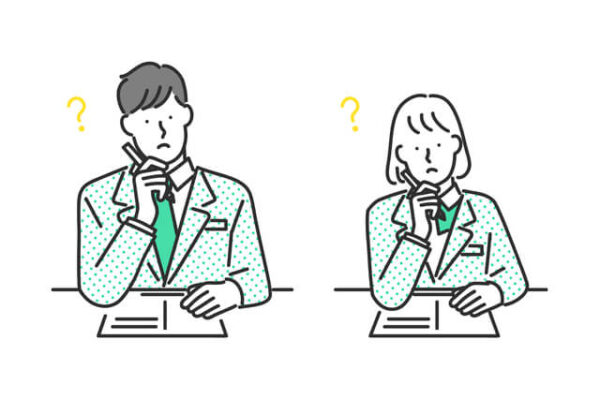
ここまで「Mbps」という単位をご紹介してきましたが、これは「ビット数」の単位であり、スマホのギガ数やファイルの容量を表す「バイト数」とは少し異なります。Wi-Fiの速度を把握するためには、このMbpsという単位をよく理解しておく必要があります。ここでは「Mbps」と混同されやすい「MB/s」の単位とともにご紹介します。
2-1.bpsは1秒あたりのビット数、B/sはバイト数を表す
まず「Mbps」の単位のうち「bps」については、「bit per second(ビット・パー・セカンド)」を意味します。1秒あたりに通信できるビット数のことを表し、私たちが普段スマホのギガ数やファイルの容量の単位として使っているバイト数とは異なる単位です。具体的には、8bitで1Byteを表すので、「bps」を8倍すると1秒あたりのバイト数、つまり「B/s」に変換することができます。
「Mbps」の単位にある「M」は「メガ」と読み、スマホの「ギガ数」で使われるG(ギガ)の1,000分の1の単位を意味します。1bpsを1,000倍すると1Kbps、1Kbpsを1,000倍すると1Mbps、1Mbpsを1,000倍すると1Gbpsになると覚えておくと良いでしょう。
2-2.8Mbpsで1秒あたり1MBの通信が可能
以上のことから、Wi-Fiの通信速度として8Mbpsあれば、1秒あたり1MBの通信(1MB/s)が可能です。仮に100MBのファイルをダウンロードしたい場合には、理論上は100秒でダウンロードが完了する計算です。80Mbpsあれば1秒で8MB、800Mbpsあれば1秒で80MBの通信が可能となる計算です。
とはいえ、実際はここまでの通信速度が必要とされるシーンは少なく、一般的なWEBサイトの大きさは2〜3MBほどが平均的です。そのため8Mbpsあれば2〜3秒でWEBサイトを完全に表示できますし、30Mbpsの速度があれば一瞬で表示できるでしょう。
3.Wi-Fi速度の目安になる「上り」「下り」「Ping値」とは?
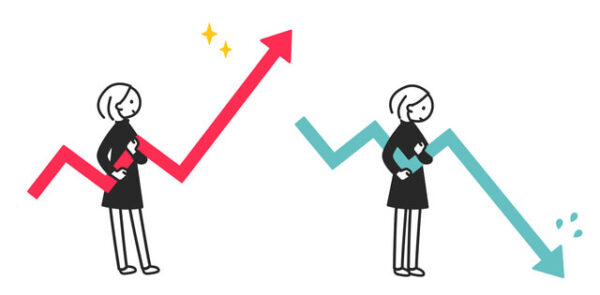
前項でも少し触れましたが、Wi-Fiの速度には「上り」「下り」の大きく2種類が存在します。これに加えて、ライブ配信やオンラインゲームなどのリアルタイム性が求められる場面では、「Ping値」が重視されることもあります。ここでは、これら3つの項目を詳しくご紹介していきます。
3-1.「上り」はデータを送る速度
まず「上り」はデータを送る速度を意味しており、アップロードスピードと言い換えることができます。スマホやパソコンなどの端末から、ネット上にあるサーバーへデータを押し上げるようなイメージです。スマホやパソコンに保存されているデータをクラウド上に保存したり、LINE通話でこちらの音声を相手に届ける際などに使います。上り速度が遅いと、ファイルをアップロードするまでに時間がかかるほか、LINE通話でご自身の声がぶつぶつ途切れてしまうなどの問題が発生します。
3-2.「下り」はデータを受け取る速度
続いて「下り」は、データを受け取る速度を意味し、ダウンロードスピードと言い換えることができます。ネット上にあるサーバーから、スマホやパソコンなどの端末へデータが流れてくるようなイメージです。WEBサイト上の画像やYouTube動画を表示したり、LINE通話で相手の音声を聞くためにも使います。下り速度が遅いと、データのダウンロードに時間がかかったり、YouTube動画が低画質になるなどの問題が発生します。
3-3.「Ping値」は反応速度
「Ping値」とは、「Packet INternet Groper」の頭文字をとったもので、通信相手のサーバーとの応答速度を表します。つまり、こちらからデータを送って相手に届き、またこちらに戻ってくるまでの往復スピードのことです。このPing値は「ms(ミリ・セカンド)」という単位で表され、数値が小さいほど応答速度が速いことを意味します。
Ping値が高すぎるとたとえ上り・下りの速度が速かったとしても、体感スピードが悪化してしまいます。特にリアルタイム性が求められるライブ配信やLINE通話、オンラインゲームなどでは、Ping値が高いと遅延・ラグが発生し、大きなストレスになることも少なくありません。
このPing値は、有線でインターネットに接続する光回線が最も低く、無線でインターネットに接続するポケット型Wi-Fi・ホームルーターは高めになる傾向にあります。「オンラインゲームをするなら光回線を」と言われることが多いのは、このPing値が優れている回線だからです。
4.用途・目的ごとのWi-Fi通信速度の目安

次に、用途や目的ごとに必要なWi-Fiの通信速度の目安をご紹介しましょう。Wi-Fiを使う用途別に上り・下り・Ping値の目安をまとめると、次の表の通りです。
| 用途 | 上りの目安 | 下りの目安 | Ping値の目安 |
| メールやLINEをする場合 | 1Mbps以上 | 1Mbps以上 | 100ms以下 |
| Webサイトを閲覧する場合 | 1Mbps以上 | 10Mbps以上 | 100ms以下 |
| 動画を視聴する場合 | 1Mbps以上 | 20Mbps以上 | 50ms以下 |
| Zoomなどのオンライン会議をする場合 | 10Mbps以上 | 10Mbps以上 | 50ms以下 |
| オンラインゲームをする場合 | 10Mbps以上 | 30〜100Mbps以上 | 15ms以下 |
| オンラインでゲームなどのライブ配信をする場合 | 30Mbps以上 | 30〜100Mbps以上 | 15ms以下 |
メールやLINEなどのテキスト中心であれば1Mbpsほどの速度で十分ですが、オンラインゲームをする場合や、オンラインゲームの画面を映しながらライブ配信をする場合などは、30〜100Mbps以上の速度があると安心です。なお、YouTubeの動画視聴に必要となるWi-Fi速度(下り)の目安は、下記の通りとなっています。
| 動画の解像度 | 推奨される持続的な速度 |
| 4K UHD | 20 Mbps |
| HD 1080p | 5 Mbps |
| HD 720p | 2.5 Mbps |
| SD 480p | 1.1 Mbps |
| SD 360p | 0.7 Mbps |
4Kなど高画質な動画を楽しみたい場合には、20Mbps以上の下り速度を目安にすると良いでしょう。
5.Wi-Fiスピードを計測するための方法
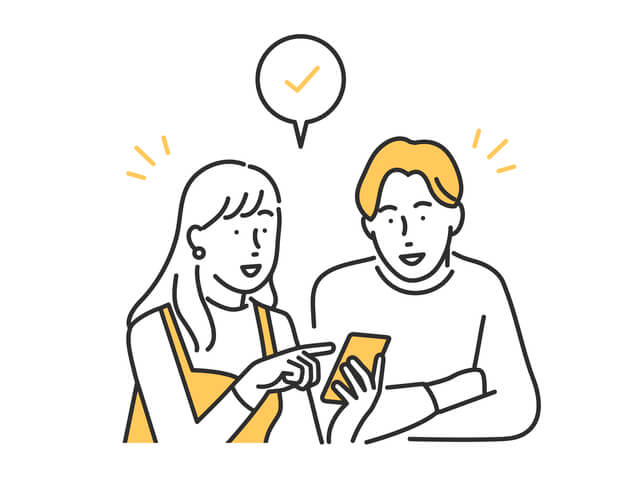
ご自身が使用しているWi-Fiが、現在どれくらいの速度なのかを調べるためには、オンライン上のスピード計測サイトを利用するのが便利です。代表的なスピード計測サイトには、以下のような種類があります。
- Fast.com:https://fast.com/ja/
- USEN GATE 02:https://speedtest.gate02.ne.jp/
- Speedtest by Ookla:https://www.speedtest.net/
「Fast.com」では、サイトにアクセスするだけで下り速度の測定が開始されます。Ping値や上り速度を調べたい場合には、「詳細を表示」ボタンを押しましょう。
「USEN GATE 02」のサイトでは、「測定開始」ボタンを押すと上り・下り・Ping値を一括で調べることができます。ゲームやYouTubeの視聴など、用途別の快適度も表示してくれるので、数値のことがよくわからなくても利用しやすいのが特徴です。
「Speedtest by Ookla」は、「GO」のボタンを押すと上り・下り・Ping値を順次測定してくれます。グラフで視覚的にわかりやすいよう計測する点が特徴で、アカウントを作成してログインすれば、過去の計測データを保存しておくことも可能です。
6.Wi-Fi速度を高速化するためのコツ

Wi-Fi速度を調べてみた結果、30Mbpsを下回ってしまう場合には、Wi-Fiの使い方を見直してみると良いでしょう。たとえばWi-Fiルーターの設置場所を少し変えるだけでも、Wi-Fi速度を高速することが可能です。ここではWi-Fi速度を高速化するコツとして、以下の5つをご紹介しましょう。
- ルーターやケーブルを買い替える
- ルーターの設置場所を変える
- 接続台数を減らす
- 中継機を設置する
- 家電の位置を変更する
一つひとつ詳しくチェックしていきます。
6-1.ルーターやケーブルを買い替える
古いモデルのWi-Fiルーターやケーブルを何年も使い続けている場合、近年のWi-Fi速度の高速化技術に追いついておらず、Wi-Fiの最大パフォーマンスを発揮できていない可能性があります。特に最近では、Wi-Fi 6やWi-Fi 6Eといった通信技術が登場し、これまでと比べてWi-Fiの通信速度・安定性が格段に高まっています。
関連記事:Wi-Fi6とは?5GやWi-Fi5との違いやメリット・デメリットを解説
特に自宅で光回線を引いている場合には、Wi-Fiルーターの交換で通信速度が大きく変化することがあるので、ぜひ最新のものへ買い替えを検討してみてください。
6-2.ルーターの設置場所を変える
Wi-Fiの通信速度は、ルーターまでの距離が近く、障害物がないほど高速になります。そのためスマホやパソコンをよく利用する場所に近いところへWi-Fiルーターを移動させると、簡単に高速化することができます。特に障害物や距離の影響を受けやすい5GHz帯のWi-Fiは、設置場所を変えることで大きく改善することが多いので、ぜひお試しください。「5GHz帯」「2.4GHz帯」などのWi-Fiの周波数については、下記の記事でも解説しているので併せてご覧ください。
関連記事:Wi-Fiのaとgの違いとは?高速・安定したネット接続のために使い分けるコツ
6-3.接続台数を減らす
ひとつのWi-Fiルーターに対してたくさんの機器を接続して同時に利用していると、一つひとつの機器のWi-Fi速度が低速になる傾向があります。Wi-Fiルーターの処理能力が追いつかず、発熱も影響してパフォーマンスが低下している状態です。その場合には、使わないスマホ・パソコンは電源をオフにするかWi-Fiを切断するなど、接続台数を減らしてみるのが効果的です。
6-4.中継機を設置する
自宅の1階にあるWi-Fiルーターの電波が2階まで届かずに低速化している場合などは、Wi-Fiの電波を強化する中継機を設置することで高速化できるケースがあります。スマホのWi-Fiアイコンのアンテナが1〜2本の状態が続くようであれば、その部屋に中継機を設置してWi-Fiの電波を強化してみることをおすすめします。
6-5.家電の位置を変更する
Wi-Fiの電波は壁や家具・家電の影響を受けやすく、Wi-Fiルーターと通信機器の間に障害物が多いと、電波が不安定になることがあります。特に動作中の電子レンジはWi-Fiへの影響が大きいため、Wi-Fiルーターからは離れた位置で利用することをおすすめします。なお、5GHz帯のWi-Fiは電子レンジなどの電波の影響を受けにくいため、5GHz帯のWi-Fiに接続することも効果的です。
7.Wi-Fi速度が遅い場合にはプロバイダの乗り換えも選択肢
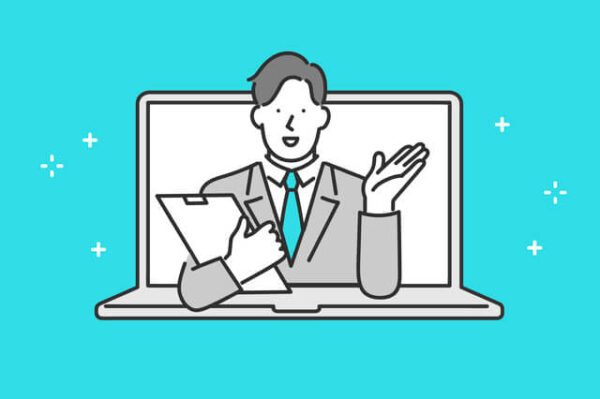
Wi-Fiルーターの交換や設置場所の見直しを行っても通信速度が改善されない場合には、Wi-Fiの乗り換えを検討するのもおすすめです。特にポケット型Wi-Fiやホームルーターの場合、電波状況によってはWi-Fiが低速になるケースも多いです。安定した高速通信を利用したい場合には、下記のような光回線へ乗り換えると良いでしょう。
- auひかり:独自の光ファイバー網を使った高速回線。auスマホとのセット割あり
- SoftBank光:Netflixをお得に契約できる特典も。SoftBankスマホとのセット割あり
- ドコモ光:提携するプロバイダが豊富。ドコモスマホとのセット割あり
いずれの光回線でも、同じスマホキャリアを使っていると最大月額1,100円の割引を受けられるセット割が使えるので、毎月の通信料金を安く抑えることも可能です。それぞれのWi-Fiの特徴やメリット・デメリットについては、下記の記事でも解説しているのでぜひご覧ください。
おわりに
快適に使えるWi-Fi速度としては、30Mbpsが目安となります。30Mbps以上のWi-Fi速度があれば、メールやLINEの送受信はもちろん、YouTube動画やオンラインゲームも快適に楽しめるようになるでしょう。ただしWi-Fi速度には、上り・下り・Ping値といった種類があり、使い方によってどの速度が重要になるのかが異なります。本記事でご紹介したスピード計測サイトも活用しながら、自宅のWi-Fi速度をチェックしてみましょう。
Wi-Fi速度が30Mbpsを下回るようであれば、Wi-Fiルーターの交換や設置場所の見直し、中継機の設置などを行うと効果的です。Wi-Fiの乗り換えも通信速度の改善に役立つため、高速な光回線への乗り換えも検討してみてはいかがでしょうか。